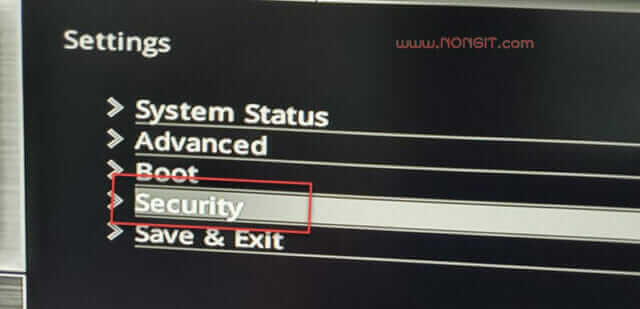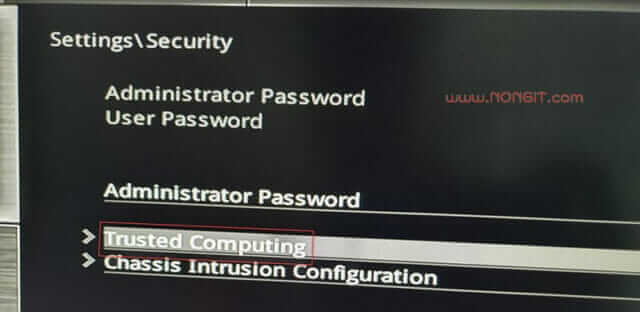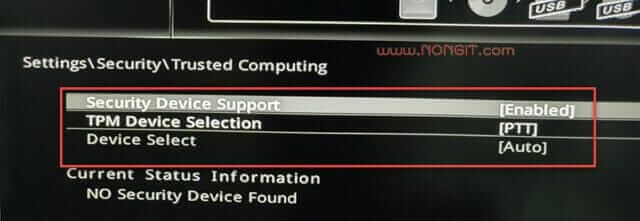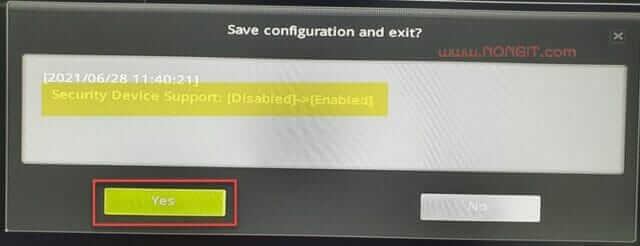วันนี้จะมาแนะนำการตั้งค่า BIOS ในเมนบอร์ด MSI Z390-A PRO ที่จะใช้ Windows 11 แต่เกิดติดปัญหา TPM 2.0 ไม่ซัพพอต จึงเอาวิธีตั้งค่าเปิดใช้งาน TPM 2.0 ใน MSI Z390-A PRO มาให้เป็นตัวอย่างกับคนอื่นที่ใช้ Mainboard รุ่นนี้เหมือนกัน เพราะแอดมินก็ใช้รุ่นนี้อยู่
เปิดใช้งาน TPM 2.0 เมนบอร์ด MSI Z390
เนื่องจากโพสก่อนนี้ที่ใช้โปรแกรม Windows PC Health Check เพื่อตรวจสอบความพร้อมสเปคเครื่องที่จะลง windows 11 และโปรแกรมได้แจ้งว่า TPM 2.0 ไม่รองรับกับระบบ ดังนั้นการแก้ไจจึงให้เข้าไปตั้งค่าใน BIOS เพื่อเปิดใช้งานฟังก์ชั่นนี้ก่อน
1. ให้ทำการ Restrat เครื่องคอมฯ หรือกดเปิดเครื่อง เมื่อเครื่องเริ่มทำงานให้กดปุ่ม Del ย้ำๆ
2. จากนั้นเครื่องจะเข้าหน้า BIOS ให้เลือกที่ Settings
3. ให้เลือกหัวข้อ Security
4. แล้วให้เลือกที่ Trusted Computing
5. และให้ทำการตั้งค่า Security Device Support เป็น Enable และตรวจสอบที่ TPM Device Selection ให้ค่าเป็น PTT หากไม่ใช่ก็ให้แก้ไข
6. กดปุ่ม F10 ที่คีย์บอร์ด แล้วเลือก Yes เพื่อยืนยันการแก้ไข
หลังจากนั้นเครื่องจะ Restart อีกรอบ ก็ให้ทำการเปิดใช้งาน PC Health Check เพื่อตรวจสอบอีกรอบว่าใช้งานได้หรือยัง ซึ่งอาจจะมีปัญหาอื่นอีกก็ได้เช่นไม่ได้ใช้ Windows แบบ UEFI และไม่ได้เปิด Secure Boot ซึ่งก็แก้ไขเพิ่มเติมอีกครั้ง